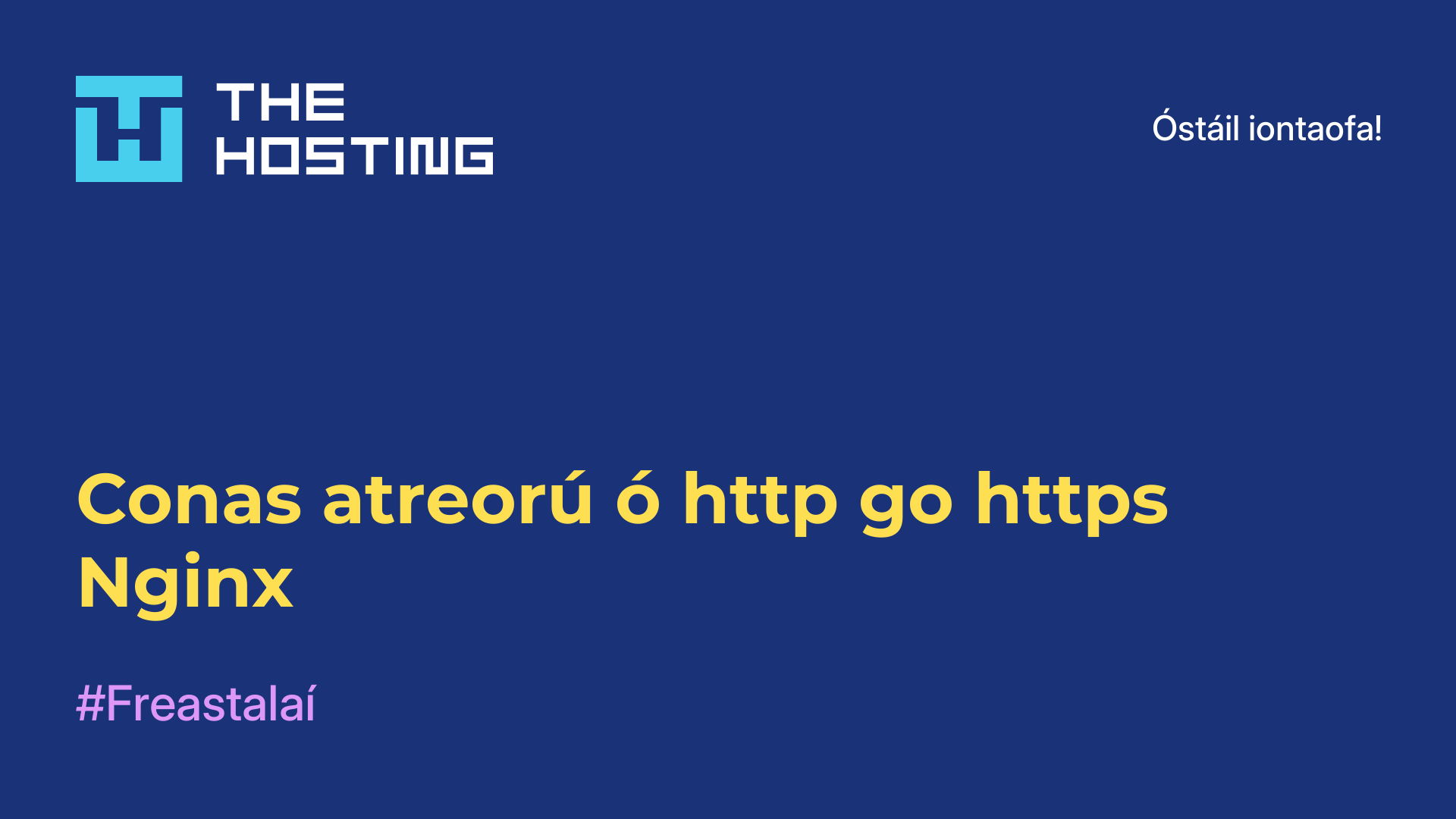Íomhánna a Uasmhéadú i Linux
- Abhaile
- Bonn Eolais
- Íomhánna a Uasmhéadú i Linux
Má tá líon leordhóthanach íomhánna agat ar do ríomhaire, má thógann siad an iomarca spáis, ansin is féidir a méid a laghdú gan chailliúint cáilíochta. Is féidir leis seo a bheith an-úsáideach freisin agus íomhánna á n-uaslódáil chuig stóráil scamall.
Is iad JPEG agus PNG na formáidí íomhá is coitianta ar an Idirlíon, mar sin is féidir leat beagnach aon íomhá a bharrfheabhsú.
Íomhánna JPEG a bharrfheabhsú
Tá fóntais ann ar a dtugtar jpegoptim - uirlis líne ordaithe ar féidir í a úsáid chun íomhánna JPEG, JPG agus JFIF a chomhbhrú gan cáilíocht a chailleadh. Déanann an fóntais íomhánna a bharrfheabhsú bunaithe ar tháblaí Huffman. Úsáideann an algartam JPEG comhbhrú cheana féin, ach baintear an comhbhrú seo amach trí cháilíocht a chailleadh, agus anseo is féidir linn an méid a bharrfheabhsú gan an íomhá a athrú.
AG SUITEÁIL JPEGOPTIM
Chun an fóntais a shuiteáil in Ubuntu, Debian agus dáiltí bunaithe air, rith:
$ sudo apt install jpegoptimI Fedora, Red Hat, CentOS agus dáiltí eile atá bunaithe orthu, tá rudaí beagán níos casta, beidh ort an stórlann epel-release a chur leis ar dtús. Is féidir leat é seo a dhéanamh leis an ordú seo a leanas:
$ sudo yum install epel-releaseNó:
$ sudo dnf install epel-releaseAnsin is féidir leat jpegoptim a shuiteáil ón stór a chuir tú ar chumas díreach:
$ sudo yum install jpegoptimNó:
$ sudo dnf install jpegoptimCONAS JPEGOPTIM A ÚSÁID
Féachfaimid ar conas jpegoptim a úsáid. Tá sé an-simplí fóntais chomhbhrú íomhá Linux a úsáid. Chun seo a dhéanamh, níl le déanamh ach an clár a rith agus ainm an chomhaid a thabhairt dó. Seo an comhréir:
$ jpegoptim optiona file_name.jpegFéachfaimid ar na roghanna fóntais:
-
-d- sonraigh an fillteán ina sábhálfar na híomhánna críochnaithe; -
-f- uasmhéadú éigeantach; -
-m- táscaire cáilíochta, díchumasaíonn sé comhbhrú gan chailliúint agus socraíonn sé an leibhéal cáilíochta ó 0 go 100, dá airde is amhlaidh is fearr; -
-n- ní dhéanann siad fíor-optamú, ach taispeánann siad an toradh amháin; -
-S- socraigh méid na híomhá críochnaithe, is féidir leat é a shonrú i gcéatadán nó i gcilibheart; -
-o- cuir an comhad bunaidh ina áit; -
-p- sábháil stampaí ama; -
-P- ceadanna comhaid a chaomhnú.
Féachfaimid ar conas íomhánna a bharrfheabhsú i Linux ag baint úsáide as jpegoptim. Ar dtús, féachfaimid ar an méid bunaidh:
$ du image.jpg 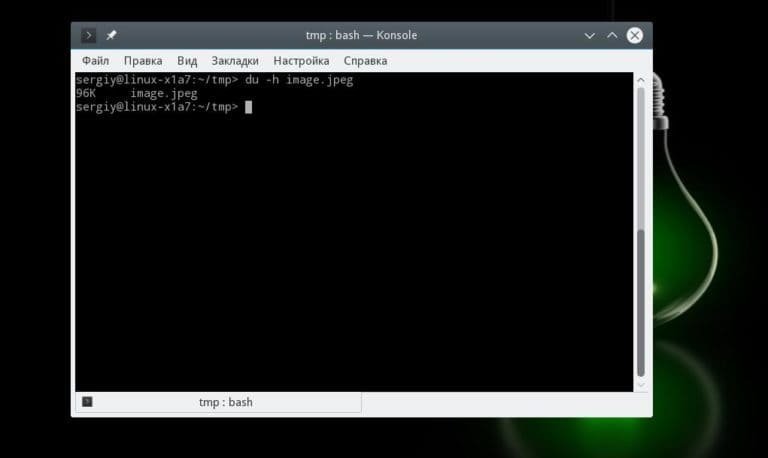
Ansin déanaimid an t-uasmhéadú is simplí:
$ jpegoptim image.jpg 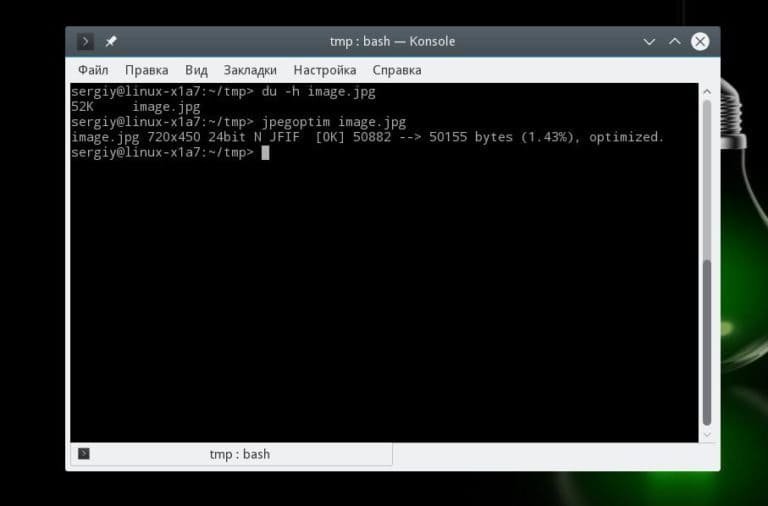
Ansin féachaimid ar an méid arís:
$ du image.jpg 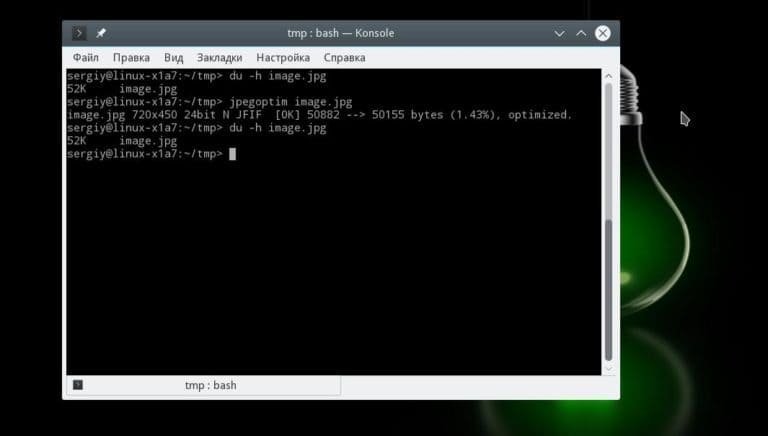
Mar is féidir leat a fheiceáil, d’oibrigh comhbhrú jpg, agus ní thaispeánfar aon difríochtaí ná meath cáilíochta nuair a osclaítear an íomhá in aon chlár grafaicí, beidh an íomhá bhunaidh agus an íomhá chríochnaithe mar an gcéanna. Ar chlé tá an ceann optamaithe, ar dheis tá an bunleagan:

Más mian leat, is féidir leat an íomhá a chomhbhrú go méid áirithe, ach ansin ní bheidh sí gan chailliúint:
$ jpegoptim --size=250k image.jpegDéanfar an íomhá a chomhbhrú, ach beidh an caighdeán i bhfad níos measa. Má tá go leor íomhánna ann, is féidir leat comhbhrú baisce a úsáid go héasca, chuige seo téigh go dtí an fillteán leis na híomhánna, agus ansin rith an t-ordú comhbhrú ag sonrú an masc in ionad an chomhaid, mar shampla:
$ cd images/ jpegoptim *.jpg 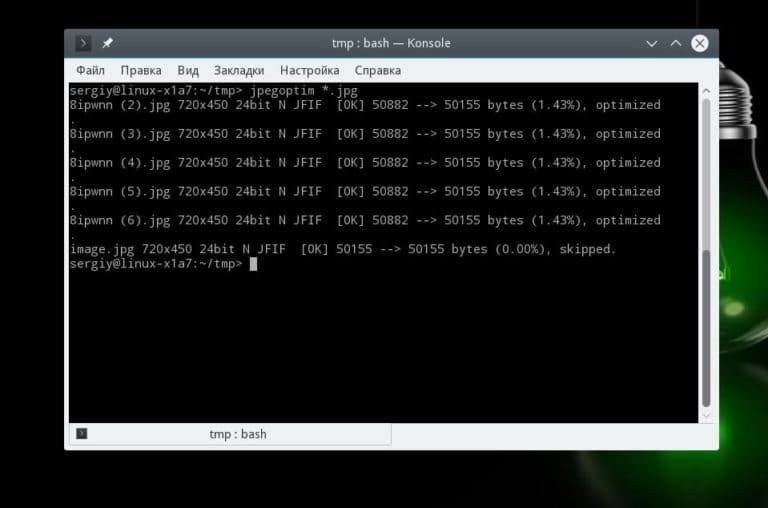
Is féidir leat il-íomhánna a liostáil ag an am céanna freisin:
$ jpegoptim image1.jpg image2.jpgChun na híomhánna go léir i bhfillteán ar leith a bharrfheabhsú, is féidir leat an t-ordú xargs a úsáid le find. Mar shampla, comhbhrúigh na híomhánna go léir sa fhillteán reatha agus bog iad chuig an bhfillteán ~/compressed:
$ find . -name "*.jpg" | xargs jpegoptim -d ~/compressed -pSin é, anois tá a fhios agat conas íomhánna jpg a chomhbhrú i Linux. Ansin labhróimid faoi conas png a chomhbhrú. Tá sé seo an-simplí freisin.
ÍOMHÁNNA PNG A UASMHÉADÚ I LINUX
Is formáid íomhá rastair í PNG nó Portable Network Graphics atá deartha chun formáid GIF a athsholáthar, atá lag i dtéarmaí comhbhrú agus rindreáil datha. Is féidir le méideanna íomhánna PNG a bheith an-éagsúil ag brath ar roinnt fachtóirí, amhail doimhneacht datha, idirnascadh, scagaire réamh-chomhbhrúite, algartam comhbhrúite a úsáidtear, srl.
Is fóntais consóil é OptiPNG a ligeann duit íomhánna PNG a bharrfheabhsú. E.g., an méid a chomhbhrú, meiteashonraí a athbhunú, sláine a sheiceáil, etc. Le OptiPNG, is féidir leat comhaid a chomhbhrú gan cáilíocht a chailleadh, díreach mar a rinneamar leis an bhformáid Jpeg.
SUITEÁIL ROGHA
Más Ubuntu atá in úsáid agat, tá an clár sna stórtha oifigiúla agus is féidir leat é a shuiteáil go héasca. Chun optipng a shuiteáil i Debian, Ubuntu agus díorthaigh, clóscríobh:
$ sudo apt install optipngI Red Hat, CentOS nó Fedora déantar gach rud ar an mbealach céanna, ach le bainisteoir pacáiste difriúil:
$ sudo yum install optipngNó:
$ sudo dnf install optipngÍOMHÁNNA A CHOMHFHRÚ LE OPTIPNG
Tá comhréir an fóntais an-simplí. Is féidir leat é a úsáid ar an mbealach céanna le jpegoptim:
$ optipng ioptions file_name.pngFéachfaimid ar na roghanna fóntais:
-backup- sábháil cóipeanna de chomhaid mhodhnaithe;-
-dir- fillteán le haghaidh comhaid a scríobh; -
-force- taifeadadh éigeantach an chomhaid aschuir; -
-out- scríobh an comhad aschuir chuig an gceann sonraithe; -
-simulate- ná déan aon ghníomhartha, ach taispeáin an toradh amháin; -
-o- socraigh leibhéal comhbhrúite ó 0 go 7.
Anois déanaimis iarracht png a bharrfheabhsú i Linux. Ar dtús, féachaimis ar mhéid an chomhaid:
$ df -h image.png 
Chun comhbhrú íomhá a dhéanamh, bain úsáid as an ordú seo a leanas:
$ optipng image.pngAnsin féachaimid ar an méid arís, sa sampla seo níl na difríochtaí le feiceáil mar go bhfuil an íomhá an-bheag, ach ag méid níos mó beidh siad suntasach:
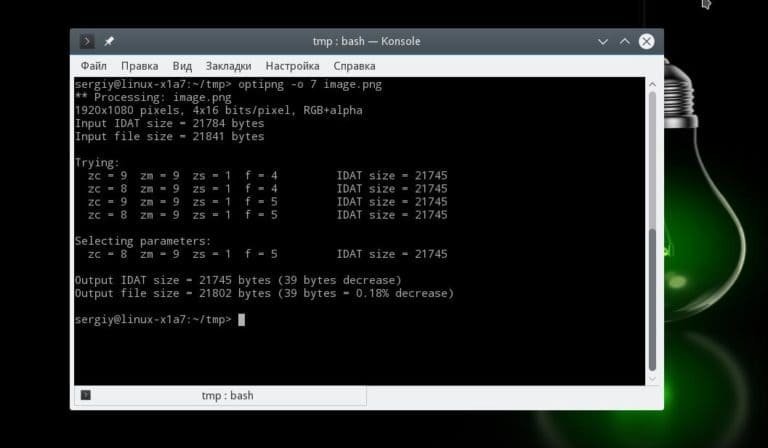
Seo comhbhrú íomhá png gan chailliúint linux freisin, rud a chiallaíonn go bhfaighidh tú an íomhá chéanna ach níos lú. Is féidir leat an leibhéal comhbhrúite a shonrú freisin, ní dhéanann sé difear do cháilíocht na híomhá, ach braitheann am oibriúcháin an chláir go díreach air. Is féidir leis an luach a bheith ó 0 go 7 agus dá airde an luach, is láidre an comhbhrú agus is faide a thógfaidh an phróiseáil:
$ optipng -o 7 impge.png 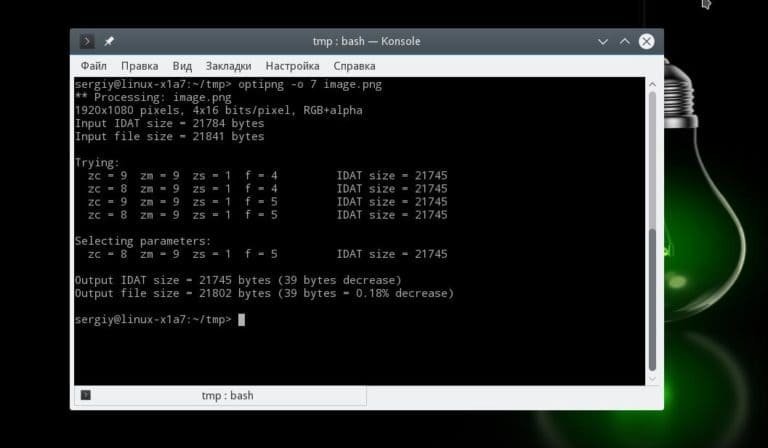
Chun baiscphróiseáil íomhánna a dhéanamh, is féidir leat an prionsabal céanna a úsáid agus a úsáidtear agus tú ag obair le jpeg:
$ cd images/ $ optipng *.png 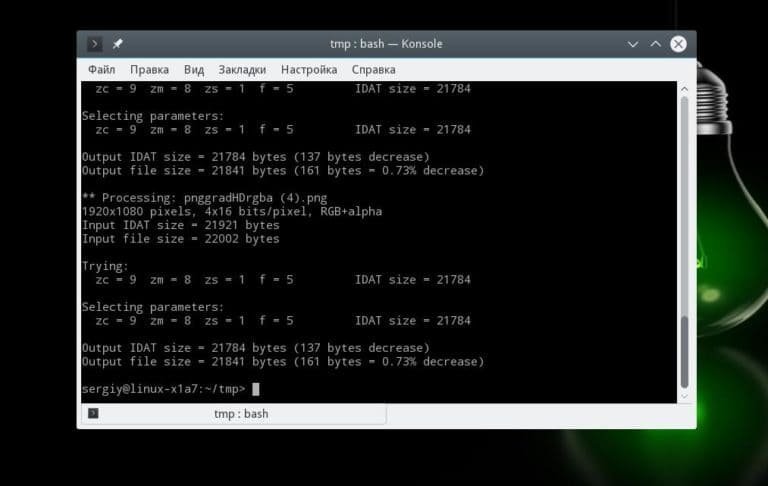
Anois tá a fhios agat conas íomhánna Linux a bharrfheabhsú.